So aktivieren Sie das Touchpad auf dem Windows-Laptop-Bildschirm
Das Touchpad ist ein Gerät, das bei einem Laptop eine wichtige Rolle spielt. So aktivieren Sie das Touchpad Windows-Laptop der beschädigte?
Da das Touchpad als Cursornavigationstool dient, können Benutzer viele Befehle ausführen. Zum Beispiel um Ordner und Anwendungen auf dem Bildschirm auszuwählen oder anzuklicken, ohne eine Maus zu verwenden.
Günstigste MLBB-Diamanten!


 RudyStorez
RudyStorez

 TopMur
TopMur

 RudyStorez
RudyStorez

 RudyStorez
RudyStorez

 RudyStorez
RudyStorez

 TopMur
TopMur

 BANGJEFF
BANGJEFF

 TopMur
TopMur

 TopMur
TopMur

 RudyStorez
RudyStorezEine Beschädigung dieses wichtigen Teils schränkt die Mobilität des Benutzers bei der Ausübung verschiedener Aktivitäten sicherlich erheblich ein. Laptops Sie.
Haben Sie das gleiche Problem? Wenn ja, sehen wir uns an, wie man das Laptop-Touchpad aktiviert Fenster ganz einfach im folgenden Artikel!
Lesen Sie auch:
Ursachen für Schäden am Touchpad von Windows-Laptops
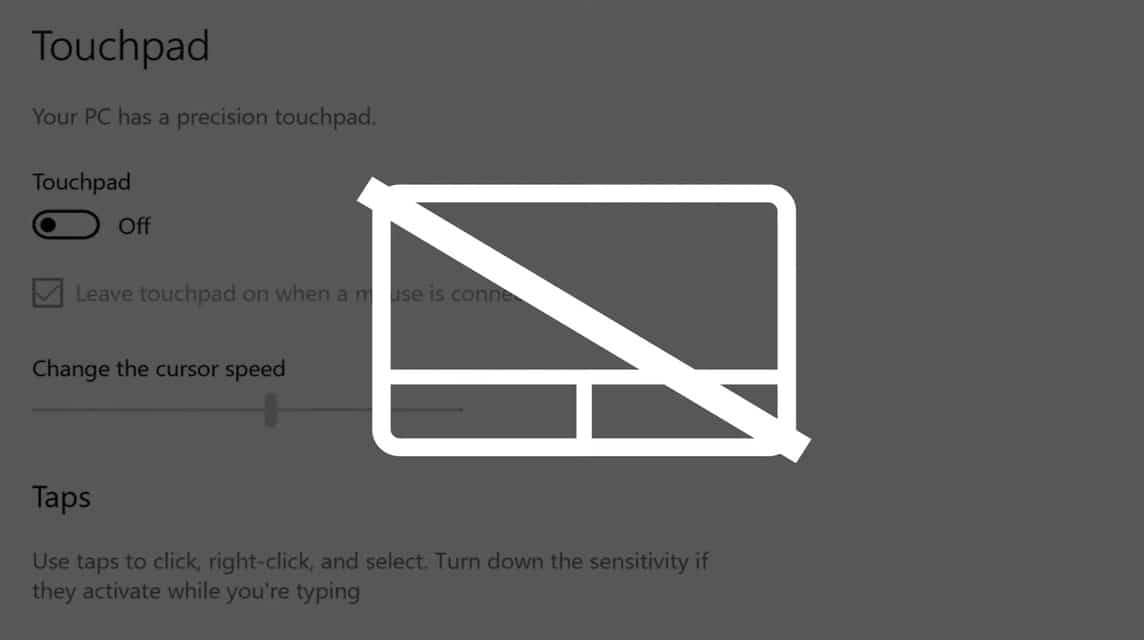
Obwohl nicht wenige es benutzen Maus Es lässt sich nicht leugnen, dass das Touchpad als primäres Navigationstool eine der wichtigsten Komponenten eines Laptops bleibt.
Wenn Sie zum Beispiel vergessen, Ihre Maus mitzunehmen. Ein Touchpad kann eine praktischere und effizientere Navigationsoption sein. Warum funktioniert das Touchpad nicht?
- Der auf dem Laptop installierte Touchpad-Treiber ist veraltet, daher muss der Benutzer ihn aktualisieren.
- Der Benutzer hat versehentlich die Einstellung zum Aktivieren des Touchpads deaktiviert
- Es hat sich Staub oder Schmutz angesammelt
- Das Laptop-Hardwarenetzwerk ist beschädigt
- Laptop-Betriebssystem, das nicht aktualisiert wurde oder Probleme aufweist
- Laptop mit Malware oder Virus infiziert
Diese Probleme können Sie sicherlich sofort beheben, indem Sie Ihren Laptop zum nächstgelegenen Servicecenter bringen.
Was aber, wenn dies zu einem unerwarteten Zeitpunkt passiert und Sie keine Zeit haben, das Problem zu beheben? Natürlich geht es auch anders, nämlich über die Aktivierung des Touchpads auf dem Laptop-Bildschirm.
So aktivieren Sie das Touchpad auf dem Windows-Laptop-Bildschirm
Eine weitere Alternative zur Cursornavigation auf einem Laptop ohne Touchpad ist natürlich die Verwendung einer Maus. Allerdings hat nicht jeder immer diese Ausgabegeräte dabei, oder?
Keine Sorge, wenn bei Ihnen dasselbe Problem auftritt, finden Sie hier einige Möglichkeiten, um das Touchpad auf dem Bildschirm Ihres bevorzugten Windows-Laptops zu aktivieren:
Aktivieren Sie das Windows-Touchpad über das Einstellungsmenü
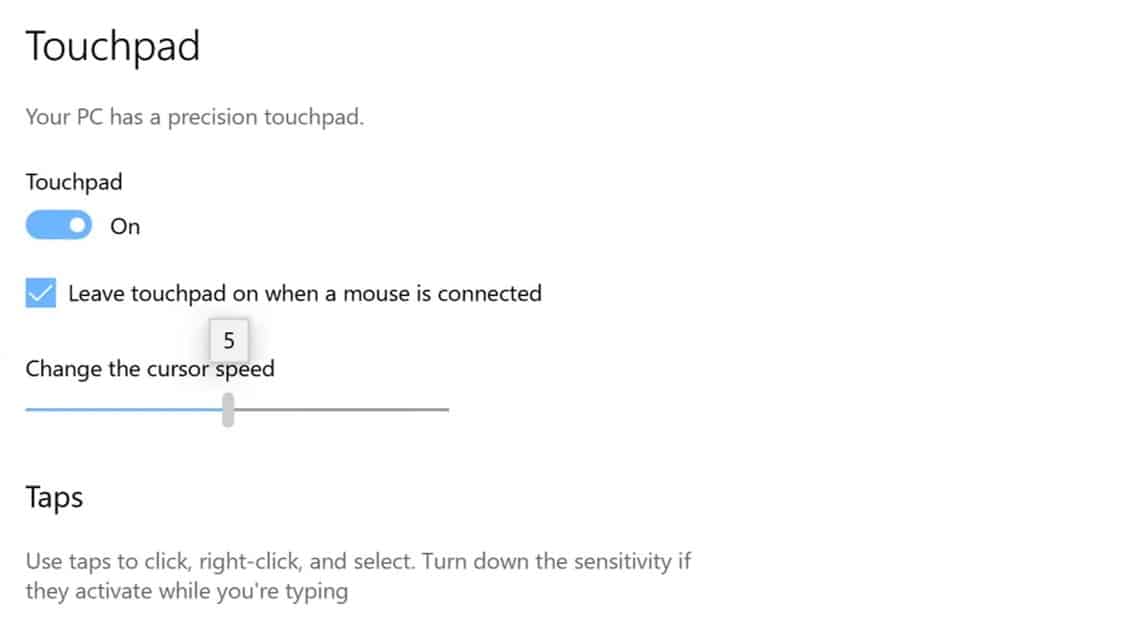
Als erste Möglichkeit können Sie versuchen, das Touchpad über das Windows-Einstellungsmenü zu aktivieren. Hier ist die Anleitung:
- Gehen Sie zum „Start“-Menü und suchen Sie nach dem Touchpad-Menü. Wenn Sie es nicht finden können, können Sie die Suchfunktion verwenden.
- Klicken Sie auf das Menü „Touchpad-Einstellungen“. Auf der rechten Seite des Bedienfelds werden mehrere Aktionsoptionen angezeigt.
- Aktivieren Sie das Touchpad, indem Sie auf die Umschaltfläche klicken.
Um später leichter wieder auf das Touchpad zugreifen zu können, können Sie eine Verknüpfung auf der Taskleiste erstellen. Für Windows 10können Sie die Taskleiste gedrückt halten oder mit der rechten Maustaste darauf klicken und das Menü „Touchpad-Schaltfläche anzeigen“ auswählen.
Bei Laptops mit Windows 11 halten Sie die Taskleiste gedrückt oder klicken Sie mit der rechten Maustaste darauf und wählen Sie das Menü „Taskleisteneinstellungen“. Stellen Sie als Nächstes das Menü „Virtuelles Touchpad“ unter dem Symbol in der Taskleistenecke auf „Ein“.
Aktivieren des Windows-Touchpads über Tastaturkombinationen

Eine weitere alternative Möglichkeit zum Aktivieren des Touchpads eines Windows-Laptops besteht in der Ausführung einer Reihe von Befehlen über die Tastatur.
Die Methode besteht darin, die FN-Taste gleichzeitig in drei Kombinationen zu drücken, nämlich F5, F6 und F7. Sie können alle drei abwechselnd ausprobieren, da es bei manchen Laptopmarken Unterschiede geben kann. Befehle zwischen einem und dem anderen.
Abgesehen von dieser Methode können Sie auch die Home-Taste drücken auf Tastaturen zusammen mit I. Wenn das neue Fenster erscheint, geben Sie „Touchpad“ ein.
Als Nächstes müssen Sie nur die verfügbaren Optionen auswählen, um die Touchpad-Funktion auf Ihrem bevorzugten Windows-Laptop ein- oder auszuschalten.
Lesen Sie auch:
Dies sind einige Möglichkeiten, das Touchpad auf einem Windows-Laptop zu aktivieren. Wie, einfach, oder? Hoffe, es ist nützlich!
Für diejenigen unter Ihnen, die nach einem Ort suchen, an dem Sie Ihre Lieblingsspiele oder digitalen Produkte günstig, sicher und zuverlässig aufladen können, lassen Sie uns aufladen VCGamers Marktplatz Nur!








